当前位置:
首页 >
如何利用Google Chrome管理大型项目网页资源
如何利用Google Chrome管理大型项目网页资源
时间:2025-06-03
来源:谷歌浏览器官网
详情介绍

一、使用开发者工具进行调试与分析
1. 打开开发者工具:在Chrome浏览器中,通过按下`F12`键或右键点击页面元素选择“检查”,可打开开发者工具。开发者工具提供了多个面板,如“Elements”面板可查看和修改网页的HTML和CSS代码,“Console”面板用于查看JavaScript错误信息、日志和调试信息等,“Network”面板能监控网页的网络请求和响应情况,“Performance”面板可分析网页运行性能。
2. 调试JavaScript代码:在“Sources”面板中,可以设置断点来调试JavaScript代码。当代码执行到断点处时,会暂停执行,方便查看变量值、函数调用栈等信息,从而找出代码中的逻辑错误或性能瓶颈。还可以在控制台输入命令来测试和验证代码的功能。
3. 分析网络请求:在“Network”面板中,可以详细查看每个网络请求的URL、状态码、请求方法、响应时间等信息。通过分析这些数据,可以找出加载缓慢的资源,如图片、脚本文件等,并进行优化。例如,对于较大的图片可以进行压缩,或者将一些不常用的脚本文件设置为按需加载。
二、优化网页性能
1. 压缩资源文件:对网页中的HTML、CSS和JavaScript文件进行压缩,去除不必要的空格、注释和换行符等,以减小文件大小,加快下载速度。可以使用在线压缩工具或构建工具(如Webpack等)来进行压缩操作。
2. 缓存静态资源:利用浏览器的缓存机制,将经常使用的静态资源(如图片、样式表、脚本文件等)缓存到本地,减少重复下载的次数。通过设置合理的缓存头信息,如`Cache-Control`和`Expires`等,可以控制资源的缓存时间和更新策略。
3. 懒加载资源:对于一些非关键性的资源,如图片、视频等,可以采用懒加载的方式,即只有在用户滚动到相应位置时才加载这些资源。这样可以减少初始页面的加载时间,提高页面的渲染速度。可以使用Intersection Observer API或其他懒加载库来实现懒加载功能。
三、管理扩展程序
1. 安装相关扩展程序:根据大型项目的需求,安装一些有用的扩展程序来增强浏览器的功能。例如,安装代码格式化工具、代码提示插件等,可以提高开发效率;安装性能分析工具、安全检测插件等,可以帮助发现和解决网页中的问题。
2. 配置扩展程序:对已安装的扩展程序进行合理配置,以满足项目的具体需求。例如,调整代码格式化插件的格式化规则,使其符合项目的代码风格要求;设置性能分析工具的采样频率和分析范围,以便更准确地找出性能问题所在。
3. 禁用不必要的扩展程序:如果某些扩展程序在当前项目中并不需要,应及时将其禁用,以减少对浏览器性能的影响。可以在Chrome浏览器的扩展程序管理页面中,通过点击扩展程序右侧的“禁用”按钮来禁用相应的扩展程序。
四、利用书签和历史记录管理网页资源
1. 创建书签:对于经常访问的重要网页资源,可以将其添加到书签中,方便快速访问。在Chrome浏览器中,点击地址栏左侧的“☆”图标,或者使用快捷键`Ctrl+D`(Windows/Linux)或`Cmd+D`(Mac),即可将当前网页添加到书签中。还可以创建文件夹来对书签进行分类管理,以便更好地组织和查找网页资源。
2. 查看历史记录:通过查看浏览器的历史记录,可以找到之前访问过的网页资源。在Chrome浏览器中,点击地址栏右侧的“时钟”图标,或者使用快捷键`Ctrl+H`(Windows/Linux)或`Cmd+H`(Mac),即可打开历史记录页面。在历史记录页面中,可以根据时间、日期、网站等条件对历史记录进行筛选和搜索,快速定位到需要的网页资源。
五、使用任务管理器监控浏览器资源使用情况
1. 打开任务管理器:在Chrome浏览器中,点击右上角的三个点图标,选择“更多工具”,然后点击“任务管理器”,即可打开任务管理器。任务管理器显示了当前浏览器中各个标签页、扩展程序、插件等的资源使用情况,包括CPU、内存、网络等指标。
2. 结束不必要的进程:通过任务管理器,可以查看哪些标签页或扩展程序占用了大量的系统资源。如果发现某个标签页或扩展程序出现了异常,导致资源占用过高,可以选中该进程,然后点击“结束进程”按钮来关闭它,以释放系统资源,提高浏览器的运行速度。
3. 优化资源分配:根据任务管理器中显示的资源使用情况,可以对浏览器的资源分配进行优化。例如,如果某个标签页的内存占用过高,可以尝试关闭一些不必要的标签页,或者重启该标签页,以释放内存资源。同时,也可以根据项目的需求,调整浏览器的设置,如减少标签页的数量、限制扩展程序的使用等,以降低系统资源的消耗。
继续阅读
Chrome浏览器插件是否适合自动填写密码
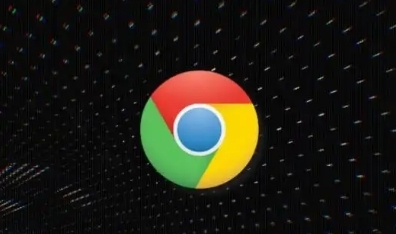 介绍Chrome浏览器插件实现自动填写密码和表单的功能,保障密码安全,提高登录和填写效率。
介绍Chrome浏览器插件实现自动填写密码和表单的功能,保障密码安全,提高登录和填写效率。
谷歌浏览器升级失败的下载替代方案
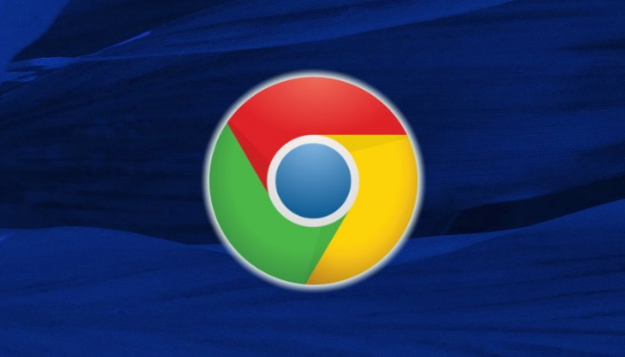 针对谷歌浏览器升级失败提供替代下载方案和具体操作技巧,帮助用户顺利完成更新,保持浏览器功能和安全。
针对谷歌浏览器升级失败提供替代下载方案和具体操作技巧,帮助用户顺利完成更新,保持浏览器功能和安全。
chrome浏览器如何管理标签页并提高工作效率
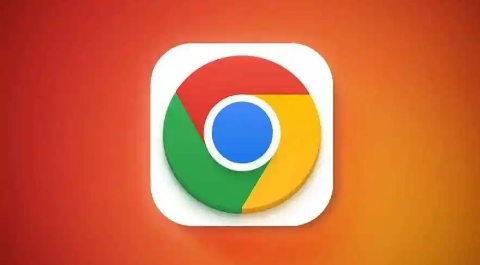 通过合理管理标签页、使用标签组功能,chrome浏览器能够提高工作效率,优化浏览体验,提升浏览速度。
通过合理管理标签页、使用标签组功能,chrome浏览器能够提高工作效率,优化浏览体验,提升浏览速度。
谷歌浏览器的动态内容加载与优化技巧
 讲解如何优化谷歌浏览器中的动态内容加载,帮助用户减少网页加载时间并提升用户体验。通过调整脚本执行、延迟加载图片等策略,用户可以提升网页的加载速度和响应能力。
讲解如何优化谷歌浏览器中的动态内容加载,帮助用户减少网页加载时间并提升用户体验。通过调整脚本执行、延迟加载图片等策略,用户可以提升网页的加载速度和响应能力。
